9 iPhonen tietosuoja-asetusta, jotka sinun pitäisi ottaa käyttöön heti

Apple tekee parempaa työtä kuin useimmat yritykset yksityisyyden suhteen. Mutta kaikki iPhonen oletusasetukset eivät ole käyttäjän edun mukaisia.
Mitä tietää
Apple on ottanut käyttöön erittäin nopean - ellei nopeimman - tavan jakaa yhteystietosi toisen iPhonen kanssa NameDropin avulla. Tässä on kaikki mitä sinun tarvitsee tietää siitä.
Mikä on NameDrop?
iOS 17 esittelee NameDropin, vallankumouksellisen ominaisuuden, joka hyödyntää yhteystietojulisteita. Näitä henkilökohtaisia kortteja voidaan luoda itsellesi ja muille yhteyshenkilöille, ja ne näkyvät aina, kun soitat puheluita. Useilla muokattavissa olevilla vaihtoehdoilla, kuten valokuvilla, muistoilla, monogrammeilla ja muilla, voit räätälöidä Contact Posterin persoonallisuuttasi vastaavaksi käyttämällä haluttuja väriteemoja ja fontteja. Kun iPhonesi on lähellä toista käyttäjää, NameDrop jakaa automaattisesti julisteesi, jolloin molemmat osapuolet voivat vaihtaa yhteystietoja vaivattomasti. Ominaisuus virtaviivaistaa prosessia, joten sinun ei tarvitse lisätä tietoja manuaalisesti, koska yhteyshenkilösi on mukauttanut ne mieltymystensä mukaan.
Nyt kun tunnet NameDropin, voit käyttää sitä tietokoneellasi seuraavasti. Sanomattakin on selvää, että sinun on päivitettävä iPhonesi iOS 17:ään, jotta voit käyttää tätä ominaisuutta. Jos et ole vielä päivittänyt laitettasi, voit tehdä sen siirtymällä kohtaan Asetukset > Yleiset > Ohjelmistopäivitys. Voit sitten asentaa uusimman saatavilla olevan päivityksen ja noudattaa alla olevia ohjeita käyttääksesi NameDropia tietokoneessasi.
Huomautus: Yhteystietojesi jakaminen NameDrop edellyttää yhteystietojulistettasi. Jos et ole vielä luonut yhteystietojulistettasi, voit tehdä saman tämän oppaamme avulla.
Aiheeseen liittyvä: Yhteystietojulisteen luominen jollekulle iPhonessa iOS 17:llä
Kun olet luonut yhteystietojulisteen, voit käyttää NameDropia alla olevan oppaan avulla.
Varmista, että Bluetooth on käytössä iPhonessasi ja vastaanottimen iPhonessa. Voit tarkistaa ja ottaa saman käyttöön ohjauskeskuksesta. Pyyhkäise alas näytön oikeasta yläkulmasta.
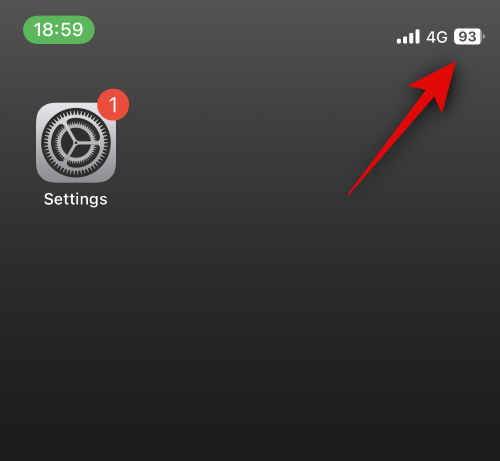
Napauta nyt Bluetooth- kuvaketta yhteysmoduulissa ottaaksesi saman käyttöön.
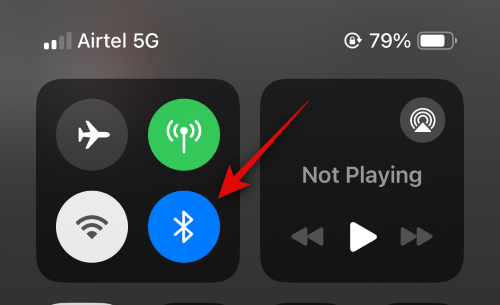
Voimme nyt ottaa NameDropin käyttöön. Avaa Asetukset -sovellus napauttamalla sen kuvaketta.
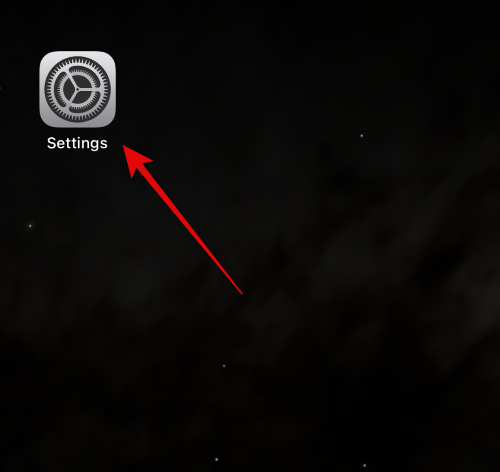
Napauta nyt Yleistä .
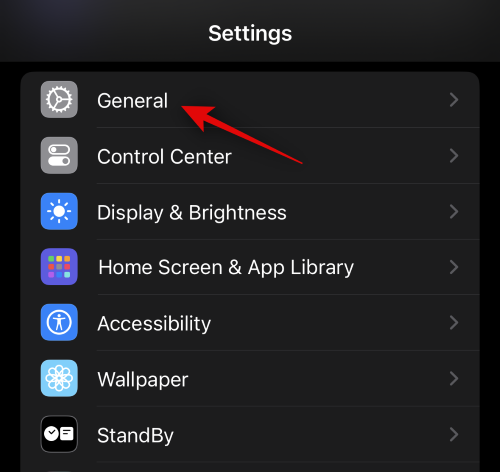
Napauta AirDrop .
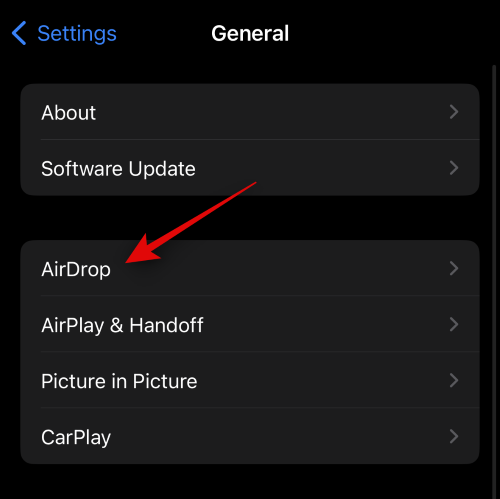
Napauta nyt ja ota käyttöön Bringing Devices Together -kytkin kohdassa ALOITA JAKAMINEN .
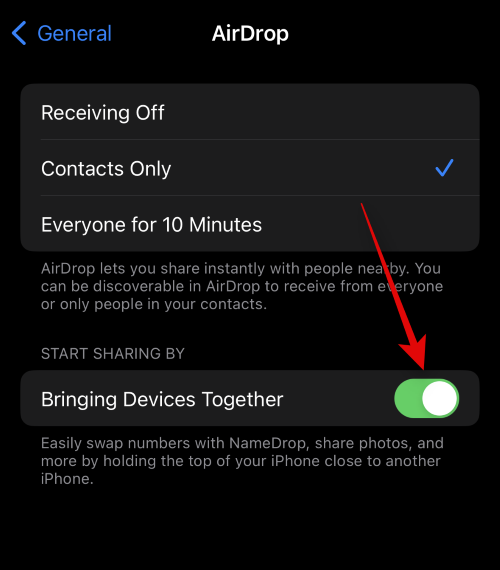
Tuo seuraavaksi puhelimesi lähemmäs sen henkilön iPhonen yläosaa, jonka kanssa haluat vaihtaa yhteystietosi. Saumaton animaatio merkitsee, kun yhteystiedot on jaettu. Tältä se näyttää molemmissa iPhoneissa.
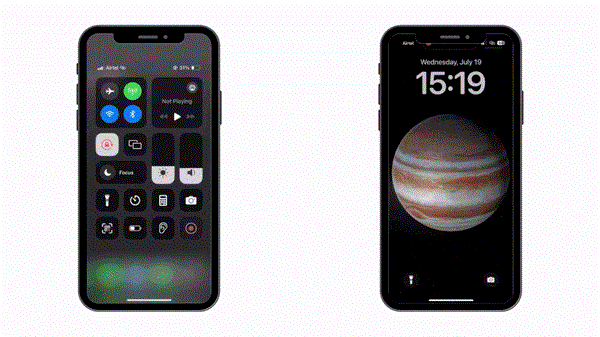
Sinulle näytetään ensin omat yhteystietosi. Napauta Vastaanota vain, jos haluat vain saada toisen henkilön yhteystiedot jakamatta omiasi.
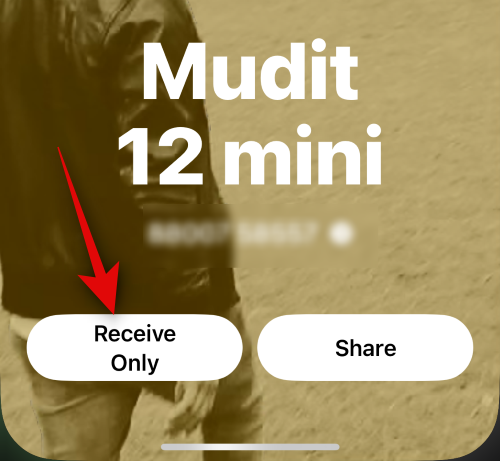
Kun toinen henkilö napauttaa Jaa , hänen yhteystietonsa jaetaan kanssasi. Napauta lisäksi Jaa sen sijaan, jos haluat vaihtaa yhteystietoja.
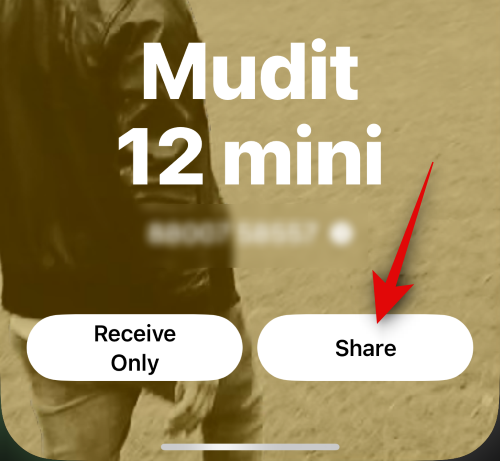
Kun molemmat napautat Jaa, yhteystietokorttisi jaetaan ja näkyvät näytölläsi. Tallenna yhteystieto napauttamalla Valmis vasemmassa yläkulmassa.
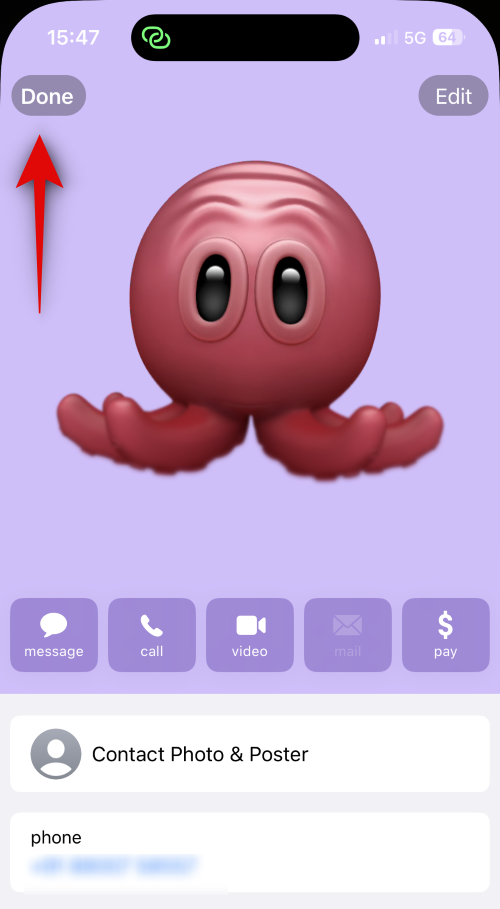
Ja näin voit käyttää NameDropia yhteystietojen vaihtamiseen jonkun kanssa, kun käytät iOS 17:ää iPhonessasi.
Mitä tapahtuu, kun NameDrop laukeaa iPhonen ollessa lukittuna?
Tietosi, mukaan lukien puhelinnumerosi ja nimesi, hämärtyvät, kun NameDrop laukeaa iPhonen ollessa lukittuna. Tämä auttaa säilyttämään yksityisyyden ja varmistaa, että kukaan ei pääse käsiksi yhteystietoihisi ilman hyväksyntääsi.
Toivomme, että tämä viesti auttoi sinua helposti tutustumaan NameDropiin ja siihen, kuinka voit käyttää sitä eduksesi jakaessasi ja vaihtaessasi yhteystietoja jonkun kanssa. Jos sinulla on ongelmia tai sinulla on kysyttävää, ota meihin yhteyttä alla olevan kommenttiosion avulla.
Apple tekee parempaa työtä kuin useimmat yritykset yksityisyyden suhteen. Mutta kaikki iPhonen oletusasetukset eivät ole käyttäjän edun mukaisia.
Tämän toimintopainikkeen avulla voit soittaa ChatGPT:hen milloin tahansa puhelimellasi. Tässä on opas ChatGPT:n avaamiseen iPhonen toimintopainikkeella.
Pitkän kuvakaappauksen ottaminen iPhonella auttaa sinua kaappaamaan koko verkkosivun helposti. IPhonen vierityskuvakaappaustoiminto on saatavilla iOS 13:ssa ja iOS 14:ssä, ja tässä on yksityiskohtainen opas pitkän kuvakaappauksen ottamiseen iPhonella.
Voit vaihtaa iCloud-salasanasi monella eri tavalla. Voit vaihtaa iCloud-salasanasi tietokoneellasi tai puhelimellasi tukisovelluksen kautta.
Kun lähetät yhteistyöalbumin iPhonella jollekulle toiselle, hänen on suostuttava liittymiseen. Albumin jakamiskutsuja voi hyväksyä iPhonella useilla tavoilla, kuten alla on esitetty.
Koska AirPodit ovat pieniä ja kevyitä, ne voi joskus kadota helposti. Hyvä uutinen on, että ennen kuin alat purkaa taloasi etsien kadonneita nappikuulokkeitasi, voit jäljittää ne iPhonellasi.
Tiesitkö, että iPhonesi valmistusalueesta riippuen siinä voi olla eroja verrattuna muissa maissa myytäviin iPhoneihin?
Käänteinen kuvahaku iPhonessa on erittäin yksinkertainen, kun voit käyttää laitteen selainta tai käyttää joitakin kolmannen osapuolen sovelluksia saadaksesi lisää hakuvaihtoehtoja.
Jos sinun täytyy usein ottaa yhteyttä johonkuhun, voit ottaa käyttöön pikapuhelut iPhonessasi muutamalla yksinkertaisella vaiheella.
Näytön kiertäminen vaakasuunnassa iPhonessa auttaa sinua katsomaan elokuvia tai Netflixiä, selaamaan PDF-tiedostoja, pelaamaan pelejä... kätevämmin ja saamaan paremman käyttökokemuksen.








